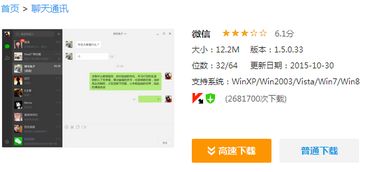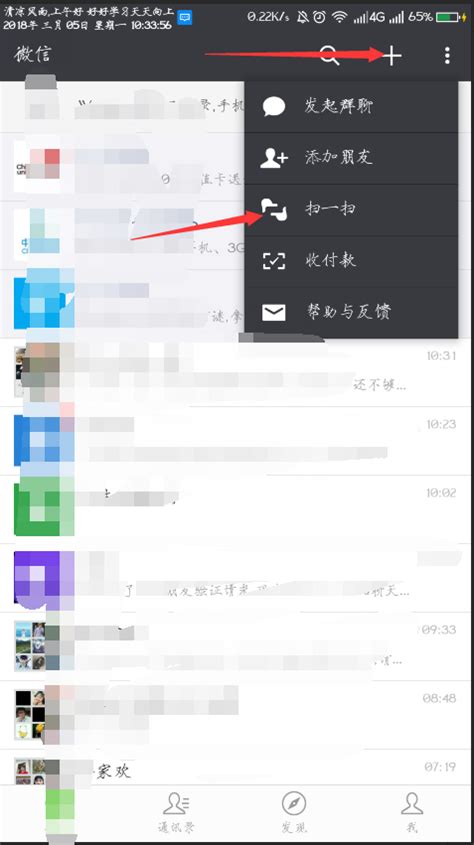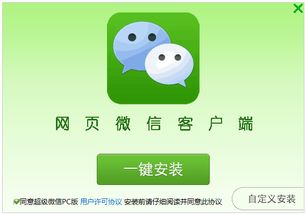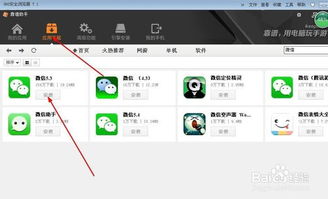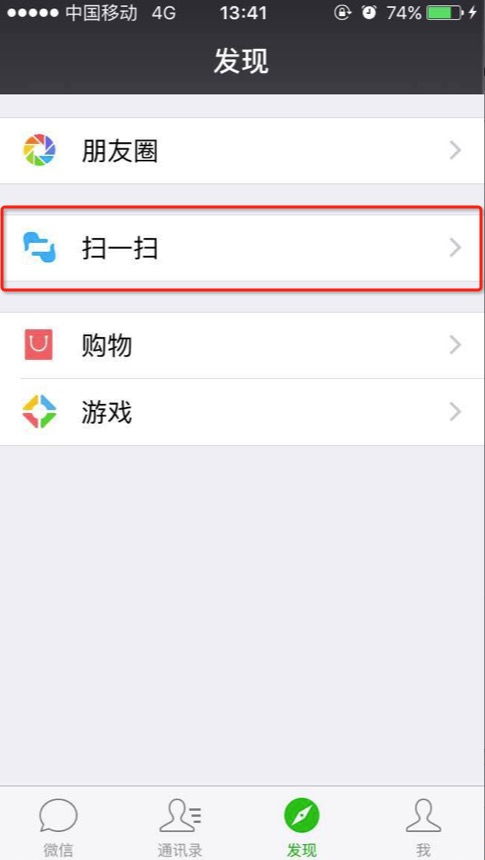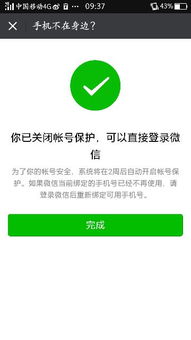如何登录电脑版微信?

在快节奏的生活中,微信已经成为我们日常沟通不可或缺的工具。无论是在手机上刷朋友圈、聊天,还是在电脑上处理工作事务,微信总能为我们提供便捷的服务。但对于许多新手来说,如何在电脑上登录微信仍然是个难题。别担心,今天我们就来详细讲解一下电脑版微信的登录方法,让你轻松上手,享受微信带来的无限便利。
首先,我们需要明确一点:电脑版微信与手机版微信在功能上有很多相似之处,但登录方式却有所不同。为了能够在电脑上使用微信,你需要先在手机端下载并安装好微信APP,并且注册或登录一个有效的微信账号。这是使用电脑版微信的前提条件。
一、准备阶段:下载与安装
1. 下载电脑版微信
首先,你需要访问微信的官方网站或一些可信的软件下载平台,找到电脑版微信的下载链接。点击下载后,系统会根据你的操作系统自动为你匹配相应的安装包。如果你是Windows用户,下载的安装包通常是“.exe”格式的;如果你是Mac用户,则是“.dmg”格式的。
2. 安装电脑版微信
下载完成后,双击安装包开始安装过程。在Windows系统上,你可能需要按照提示点击“下一步”或“安装”等按钮,并同意相关协议。在Mac系统上,你需要将安装包拖动到“应用程序”文件夹中完成安装。安装完成后,你可以在桌面或开始菜单中找到微信的图标。
二、登录方式:扫码登录
电脑版微信最常用的登录方式是扫码登录。这种方式不仅方便快捷,还能有效保障你的账号安全。
1. 打开微信电脑版
双击桌面上的微信图标,或从开始菜单中找到微信并点击打开。此时,你会看到一个二维码的登录界面。这个二维码是唯一的,每次打开都会生成一个新的。
2. 打开手机微信
在手机上打开微信APP,并确保你已经登录了你的微信账号。然后,点击右上角的“+”号按钮,选择“扫一扫”功能。
3. 扫描二维码
将手机屏幕对准电脑屏幕上的二维码,确保扫描框完全覆盖住二维码。此时,你的手机上会弹出一个确认登录的提示框。
4. 确认登录
在手机上点击“确认登录”按钮后,你的电脑版微信就会成功登录了。此时,你可以看到电脑版微信的聊天界面与手机版非常相似,但界面更加宽敞,操作起来也更加方便。
三、登录方式:账号密码登录(部分情况下)
虽然扫码登录是电脑版微信最常用的方式,但在某些特定情况下(如无法使用手机或手机不在身边),你也可以尝试使用账号密码登录。但需要注意的是,这种登录方式的安全性相对较低,且并不是所有版本的电脑版微信都支持该功能。
1. 打开微信电脑版
同样地,双击桌面上的微信图标或从开始菜单中找到微信并点击打开。
2. 选择账号密码登录
在登录界面上,寻找并点击“账号密码登录”的选项(如果有的话)。有些版本的电脑版微信可能将这个选项隐藏在“更多登录方式”或“其他登录方式”中。
3. 输入账号和密码
在弹出的账号密码登录框中,输入你的微信账号和密码。注意,这里的账号通常是你的手机号码或邮箱地址,密码则是你注册时设置的密码。
4. 完成验证
在输入账号密码后,你可能还需要完成一些额外的验证步骤,如输入验证码、进行人脸识别等。这些验证步骤是为了确保你的账号安全。
5. 登录成功
完成所有验证步骤后,你就可以成功登录电脑版微信了。
四、常见问题与解决方法
在使用电脑版微信的过程中,你可能会遇到一些常见的问题。以下是一些常见问题的解决方法:
1. 二维码无法扫描或过期
如果二维码无法扫描或提示过期,请尝试刷新二维码(点击二维码下方的“刷新”按钮)或重新打开微信电脑版。如果问题仍然存在,请检查你的手机网络连接是否正常。
2. 登录失败或提示账号异常
如果登录失败或提示账号异常,请检查你的账号密码是否正确,以及你的账号是否存在安全风险(如被盗号、被举报等)。如果问题无法解决,请尝试联系微信客服进行申诉。
3. 电脑版微信无法接收消息
如果电脑版微信无法接收消息,请检查你的网络连接是否正常,以及你是否已经在手机上确认了电脑版微信的登录状态。此外,还可以尝试退出电脑版微信并重新登录。
4. 电脑版微信界面卡顿或崩溃
如果电脑版微信界面卡顿或崩溃,请尝试关闭其他占用资源较大的程序,或重新启动你的电脑。此外,还可以尝试更新电脑版微信到最新版本,或卸载后重新安装。
五、附加功能:备份与迁移聊天记录
电脑版微信不仅提供了便捷的聊天功能,还支持备份与迁移聊天记录。这对于需要频繁更换手机或电脑的用户来说非常有用。
1. 备份聊天记录
在电脑版微信上,你可以点击左下角的“设置”按钮,然后选择“聊天备份与迁移”选项。在这里,你可以选择备份当前电脑上的聊天记录到指定位置。备份完成后,你可以将备份文件保存到安全的存储设备中。
2. 迁移聊天记录
如果你需要将聊天记录迁移到另一台电脑或手机上,你可以在电脑上选择“迁移聊天记录到另一台设备”选项。然后,按照提示操作即可完成聊天记录的迁移。需要注意的是,迁移过程中需要保持网络连接稳定,并且可能需要一些时间来完成。
结语
通过以上步骤和注意事项的详细讲解,相信你已经掌握了电脑版微信的登录方法以及在使用过程中可能遇到的问题的解决方法。无论是扫码登录还是账号密码登录,都能让你轻松地在电脑上使用微信。同时,电脑版微信还提供了许多实用的附加功能,如备份与迁移聊天记录等,让你的使用体验更加便捷和高效。现在,就赶快打开电脑版微信,享受与朋友们畅快聊天的乐趣吧!
- 上一篇: 变身辣妹电影精彩插曲合集
- 下一篇: 《爱情公寓4》播出时间及电视台信息
-
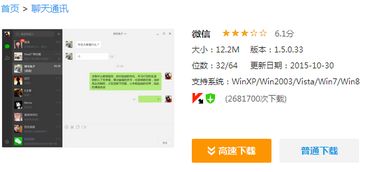 电脑如何轻松登录微信?资讯攻略02-14
电脑如何轻松登录微信?资讯攻略02-14 -
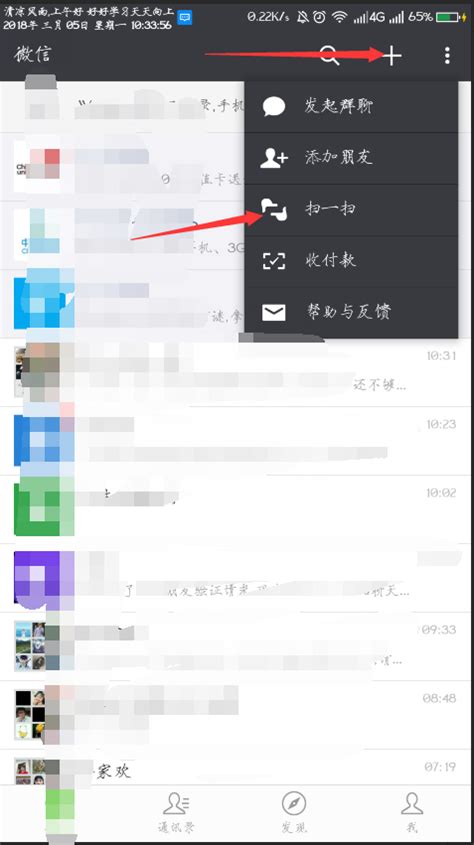 电脑版微信无法播放视频的原因及解决方法资讯攻略12-02
电脑版微信无法播放视频的原因及解决方法资讯攻略12-02 -
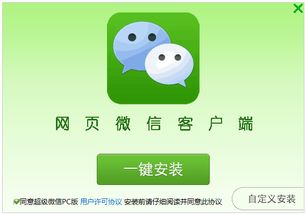 如何在电脑上安装微信客户端【详细步骤指南】资讯攻略11-24
如何在电脑上安装微信客户端【详细步骤指南】资讯攻略11-24 -
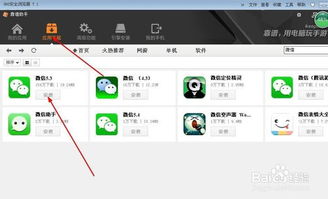 电脑上也能用微信吗?解答你的疑惑!资讯攻略12-02
电脑上也能用微信吗?解答你的疑惑!资讯攻略12-02 -
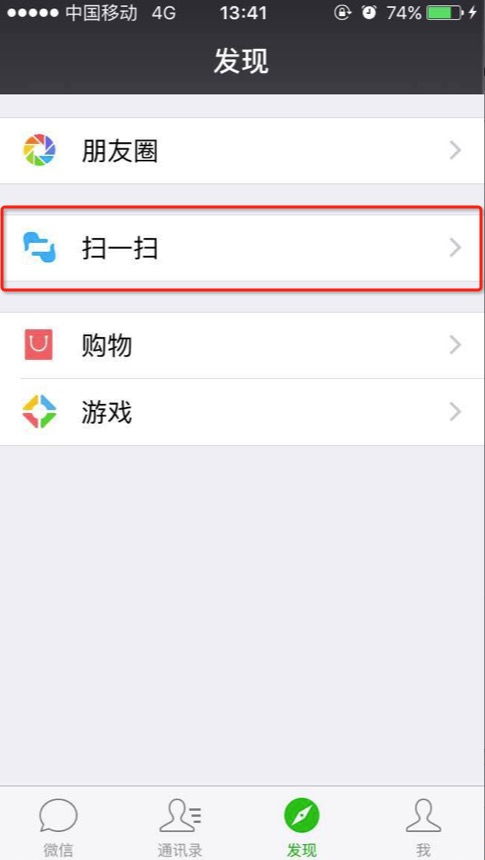 微信扫码登录:一步到位的便捷登录秘籍资讯攻略02-20
微信扫码登录:一步到位的便捷登录秘籍资讯攻略02-20 -
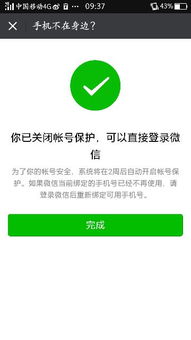 微信登录失败的原因是什么?资讯攻略03-09
微信登录失败的原因是什么?资讯攻略03-09